
Talaan ng mga Nilalaman:
- May -akda John Day [email protected].
- Public 2024-01-30 13:12.
- Huling binago 2025-01-23 15:13.




Palaging magiging kaakit-akit na simulang ipatupad ang aming pinag-aralan sa Arduino. Talaga, karamihan sa lahat ay pupunta sa mga pangunahing kaalaman.
Kaya narito ko lang ipapaliwanag ang Remote Controlled Car na nakabatay sa Arduino.
Mga Kinakailangan:
1. Aruino UNO (1)
2. Module ng Bluetooth (1)
3. Car Chassis
4. BO Motor
5. 9V Baterya (Mas mabuti kung ito ay 12V 7AH Rechargeable Battery para sa mas mahusay na pagganap)
6. Motor driver L293D
Ang bawat isa ay naghahanap ng isang mas mahusay na paliwanag sa pagbuo ng mga bot na ito, sa halip ang karamihan sa mga paliwanag ay batay sa koneksyon sa circuit
Ang koneksyon sa circuit ay kasing simple hangga't maaari. Dito ko ipapaliwanag ang tungkol sa code at kumonekta alinsunod dito
Hakbang 1: Ang Pangunahing Paggawa
Ang kailangan lang nating gawin ay upang makabuo ng isang kotse na RC Bluetooth mula sa wala. Tinalakay namin ang mga kinakailangan para sa proyektong ito. Dito ko ipakikilala ang isang application na gumagana nang maayos sa aming pagkontrol ng bahagi ng aming sasakyan. Sa gayon ang mga senyas ay ipapadala mula sa application na kani-kanyang pagpapaandar na aming ipinapahiwatig. Halimbawa, ipapadala ang isang 'F' sa Bluetooth kung pinindot mo ang pindutang pasulong. Samakatuwid maaari nating mai-code ang Arduino na ang isang tamang paggalaw ng pasulong ay dapat na ginawa gamit ang mga motor na nakakabit (ipapaliwanag sa paglaon).
Ang paunang bahagi ng code
int m11 = 11, m12 = 10, m21 = 9, m22 = 6;
data ng char = 0;
walang bisa ang pag-setup ()
{
Serial.begin (9600);
pinMode (m11, OUTPUT);
pinMode (m12, OUTPUT);
pinMode (m21, OUTPUT);
pinMode (m22, OUTPUT); }
Ang unang linya ng code ay nagtatalaga ng pangalan para sa bawat pin ng aming microcontroller. Ang apat na mga pin na iyon ay para sa pagkonekta ng 4 na mga wire ng Motor.
Serial.begin (0): Itinatakda ang rate ng data sa mga bit bawat segundo (baud) para sa serial data transmission
pinMode: Ang pagpapaandar ng pinMode () ay ginagamit upang mai-configure ang isang tukoy na pin upang kumilos alinman bilang isang input o isang output. (Dito nakakonekta namin ang motor bilang Output. Dahil ang microcontroller ay nagbibigay ng output sa motor tuwing upang gumana.)
Inaasahan kong nakuha ng lahat ang ideyang ito tungkol sa paunang bahagi ng code.
Hakbang 2: Programa:)
void loop () {
kung (Serial.available ()> 0) {
data = Serial.read ();
Serial.print (data);
Serial.print ("\ n");
kung (data == 'F')
pasulong ();
iba pa kung (data == 'B')
paatras ();
iba pa kung (data == 'L')
kaliwa ();
kung hindi man (data == 'R')
kanan ();
iba pa
astop (); }
Narito ang mga pangunahing pagpapaandar ng aming programa. Sa ngayon tinukoy namin ang likas na katangian ng pin at kung ang output o input nito. Dito sa [bahaging ito, pupunta kami para sa wastong lohika. Tulad ng pagkonekta namin sa module ng Bluetooth sa Arduino. Serial.available: Kunin ang bilang ng mga byte (character) na magagamit para sa pagbabasa mula sa serial port. Ito ang data na dumating na at nakaimbak sa serial na makatanggap ng buffer (na mayroong 64 bytes). magagamit () na namamana mula sa klase ng utility ng Stream.
Tulad ng pagkonekta namin sa module ng Bluetooth. Ang serial na magagamit na halaga ay ang data na naaayon sa iyong aksyon na ibinigay sa application. Samakatuwid tulad ng nabanggit ko dati, Kailangan naming bigyan ng pasulong ang paglipat ng code na naaayon sa data na 'F' mula sa app.
Samakatuwid ang data mula sa application ay nakaimbak sa variable data gamit ang serial.read na operasyon.
Kapag sinuri mo ang mga setting ng Application isusulat ang kaukulang alpabeto para sa bawat pagpapaandar.
Samakatuwid ang paggamit kung gumana ang bawat alpabeto ay tinukoy kasama ang agenda nito.
{Para sa higit pa maaari mong suriin ang.ino file na na-upload gamit ang mga itinuturo na ito}
Hakbang 3: Koneksyon sa Circuit
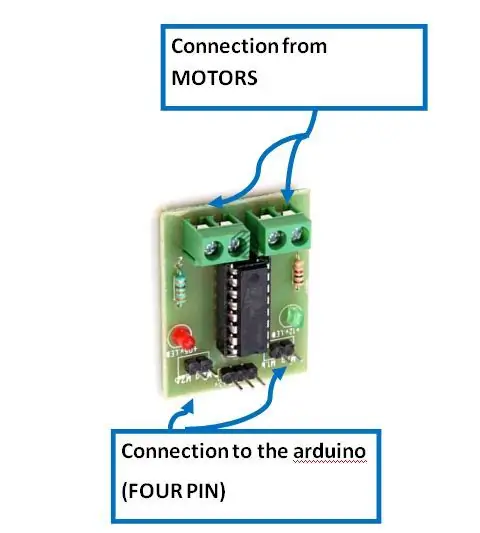

Ang koneksyon sa circuit ay kasing simple hangga't maaari. Ang kailangan mo lamang tiyakin na ang mga pin ay konektado bilang tinukoy sa Arduino code. Ang nabanggit na koneksyon sa pagmamaneho ng Motor ay maaaring magbago nang naaayon sa mga magagamit na nasa merkado. Hahanap mo lang ang mga koneksyon sa internet.
Narito kailangan naming tiyakin ang mga koneksyon para sa Bluetooth Module, Motor driver at ang mga pin ng Arduino.
Motor Driver: Ikonekta lamang ang koneksyon ng driver ng motor nang naaayon na ipinakita sa imahe sa itaas. Talagang ginagamit ito upang paandarin ang mga motor dahil ang pin mula sa Arduino ay nagbibigay signal lamang. Wala itong kapangyarihang kontrolin ang mga motor. Kaya ang pagtaas ng signal ng motor ay ginagawa ng isang driver ng motor. Magkakaroon ng APAT na signal ng kontrol mula sa Arduino at ikonekta ang mga ito ayon sa pagkakabanggit. Ang isang Power Pin at Ground pin ay naroroon.
Bluetooth Module: Mayroon itong VCC, GND, Tx, Rx Pins. Ang dapat mong alagaan ay ang mga Tx at Rx pin na hindi dapat na konektado kapag ina-upload ang Code. Ang Tx at Rx ng Bluetooth ay dapat kumonekta sa Rx at Tx ng Arduino ayon sa pagkakabanggit.
Hakbang 4: Bluetooth App
play.google.com/store/apps/details?id=brau…
Suriin ang nasa itaas na Application, doon sa mga setting ng App maaari mong makita ang kaukulang alpabeto na ipinapadala para sa tukoy na pagkilos na nagawa namin.
Ang Code na ibinigay ko dito ay kasama ang mga signal mula sa itaas na Bluetooth app.
Inirerekumendang:
Subukan ang Bare Arduino, Gamit ang Software ng Laro Gamit ang Capacitive Input at LED: 4 na Hakbang

Subukan ang Bare Arduino, Gamit ang Software ng Laro Gamit ang Capacitive Input at LED: " Push-It " Interactive na laro gamit ang isang hubad na Arduino board, walang mga panlabas na bahagi o mga kable na kinakailangan (gumagamit ng isang capacitive 'touch' input). Ipinapakita sa itaas, ipinapakita ang pagtakbo nito sa dalawang magkakaibang board. Push-Mayroon itong dalawang layunin. Upang mabilis na maipakita / v
Remote Controlled Car - Kinokontrol Gamit ang Wireless Xbox 360 Controller: 5 Hakbang

Remote Controlled Car - Kontroladong Paggamit ng Wireless Xbox 360 Controller: Ito ang mga tagubilin upang makabuo ng iyong sariling remote control car, kontrolado gamit ang isang wireless Xbox 360 controller
Wireless Remote Gamit ang 2.4Ghz NRF24L01 Module Sa Arduino - Nrf24l01 4 Channel / 6 Channel Transmitter Receiver para sa Quadcopter - Rc Helicopter - Rc Plane Gamit ang Arduino: 5

Wireless Remote Gamit ang 2.4Ghz NRF24L01 Module Sa Arduino | Nrf24l01 4 Channel / 6 Channel Transmitter Receiver para sa Quadcopter | Rc Helicopter | Rc Plane Gamit ang Arduino: Upang mapatakbo ang isang Rc car | Quadcopter | Drone | RC eroplano | RC boat, palagi kaming nangangailangan ng isang reciever at transmitter, kumbaga para sa RC QUADCOPTER kailangan namin ng isang 6 channel transmitter at receiver at ang uri ng TX at RX ay masyadong magastos, kaya gagawa kami ng isa sa aming
Kinokontrol ang RGB Lamp Gamit ang Bluetooth: 5 Hakbang (na may Mga Larawan)

Kinokontrol ang RGB Lamp Gamit ang Bluetooth: sa tutorial na ito binabago ko ang cycle ng tungkulin ng PWM upang makabuo ng iba't ibang mga kulay mula sa iyong LED, Paggamit ng isang Smartphone
Remote na Kinokontrol na Robot Gamit ang Arduino at T.V. Remote: 11 Mga Hakbang

Remote Controlled Robot Paggamit ng Arduino at TV Remote: Ang malayuang kinokontrol na kotse na ito ay maaaring ilipat sa paligid gamit ang halos anumang uri ng remote tulad ng TV, AC atbp. Ginagamit ang katotohanan na ang remote ay naglalabas ng IR (infrared). Ginamit ang pag-aari na ito ng sa pamamagitan ng paggamit ng isang IR receiver, na kung saan ay isang napaka-murang sensor. Sa ika
